Airtable은 팀원들이 공유 데이터베이스 내에서 정보를 동시에 기여, 수정, 삭제할 수 있는 대화형 플랫폼으로, 변경 사항이 발생할 때 이를 원활하게 동기화할 수 있도록 지원합니다.
Airtable은 다양한 기능을 제공하며, 그 중 하나는 맞춤형 사용자 인터페이스 생성을 포함합니다. 이러한 인터페이스를 통해 사용자는 특정 목표에 따라 데이터의 맞춤형 시각적 표현을 생성할 수 있습니다. 이러한 맥락에서 Airtable 내에서 인터페이스를 구성하고 관리하는 것과 관련된 복잡한 사항을 자세히 살펴보겠습니다.
에어테이블 인터페이스란?
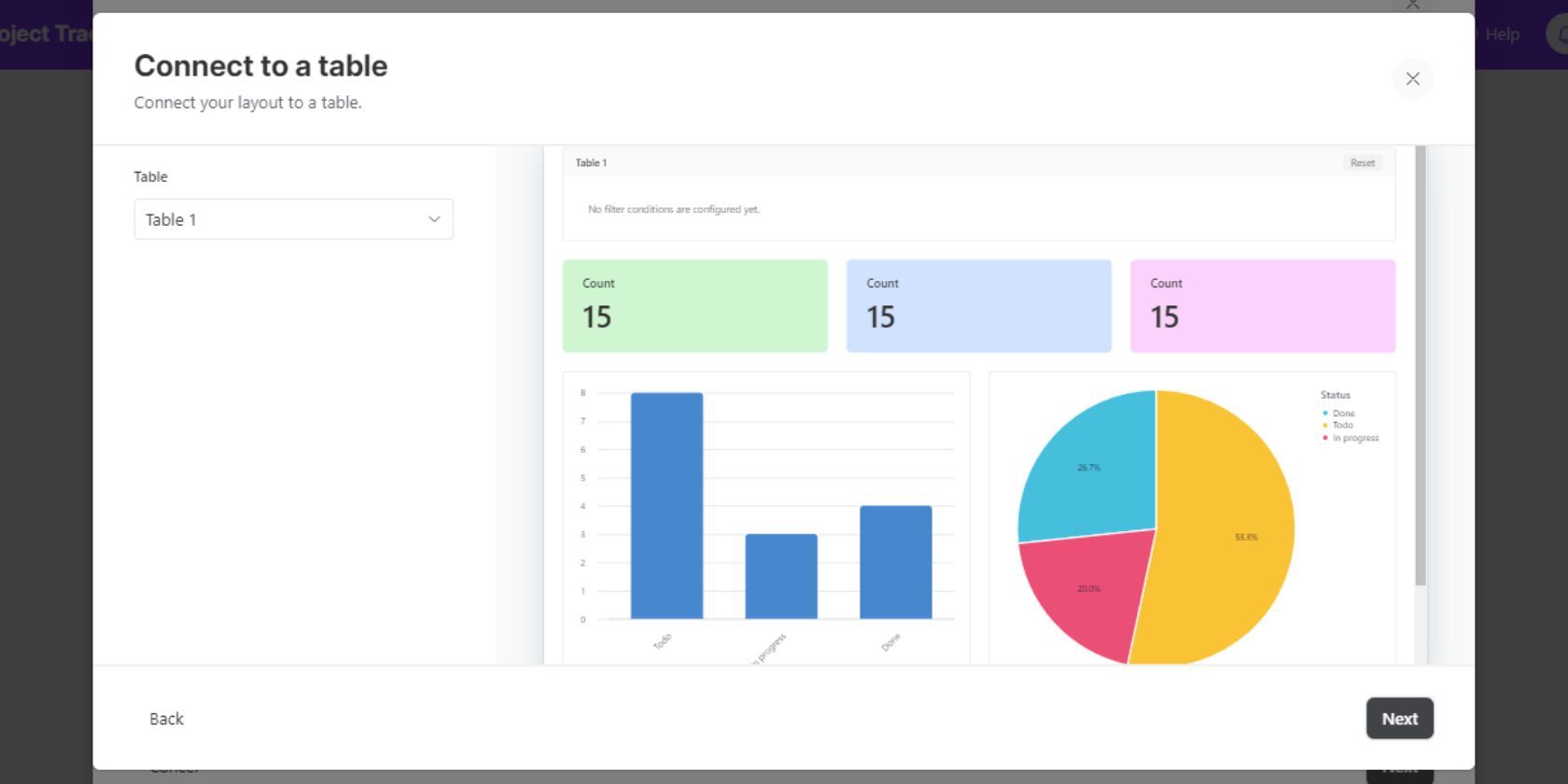
에어테이블은 다양한 프로젝트 범위에서 여러 사용자의 협업을 촉진하는 다양한 기능을 제공하는 동시에 각기 다른 액세스 권한과 권한을 부여합니다. 문제는 민감한 데이터에 대한 노출을 제한하여 모호성을 유발하지 않도록 하는 것입니다. 잘 설계된 인터페이스는 관련 정보에 대한 목표 가시성과 제어 기능을 제공함으로써 이 문제를 해결하는 역할을 합니다.
에어테이블 사용자 인터페이스는 데이터 세트의 필수적인 측면만 표시하는 맞춤형 정보 디스플레이입니다. 전체 데이터베이스를 사용자에게 시각적으로 매력적인 표현으로 연결하는 통로 역할을 합니다. 이러한 인터페이스는 매우 효과적인 방식으로 데이터와의 커뮤니케이션을 용이하게 합니다. 이러한 인터페이스의 완벽한 예는 이해관계자에게 필요한 정보를 필요 이상으로 많지도 적지도 않게 정확히 제시함으로써 특정 의사 결정 시나리오에 맞게 조정할 수 있습니다.
에어테이블 인터페이스 구축 방법
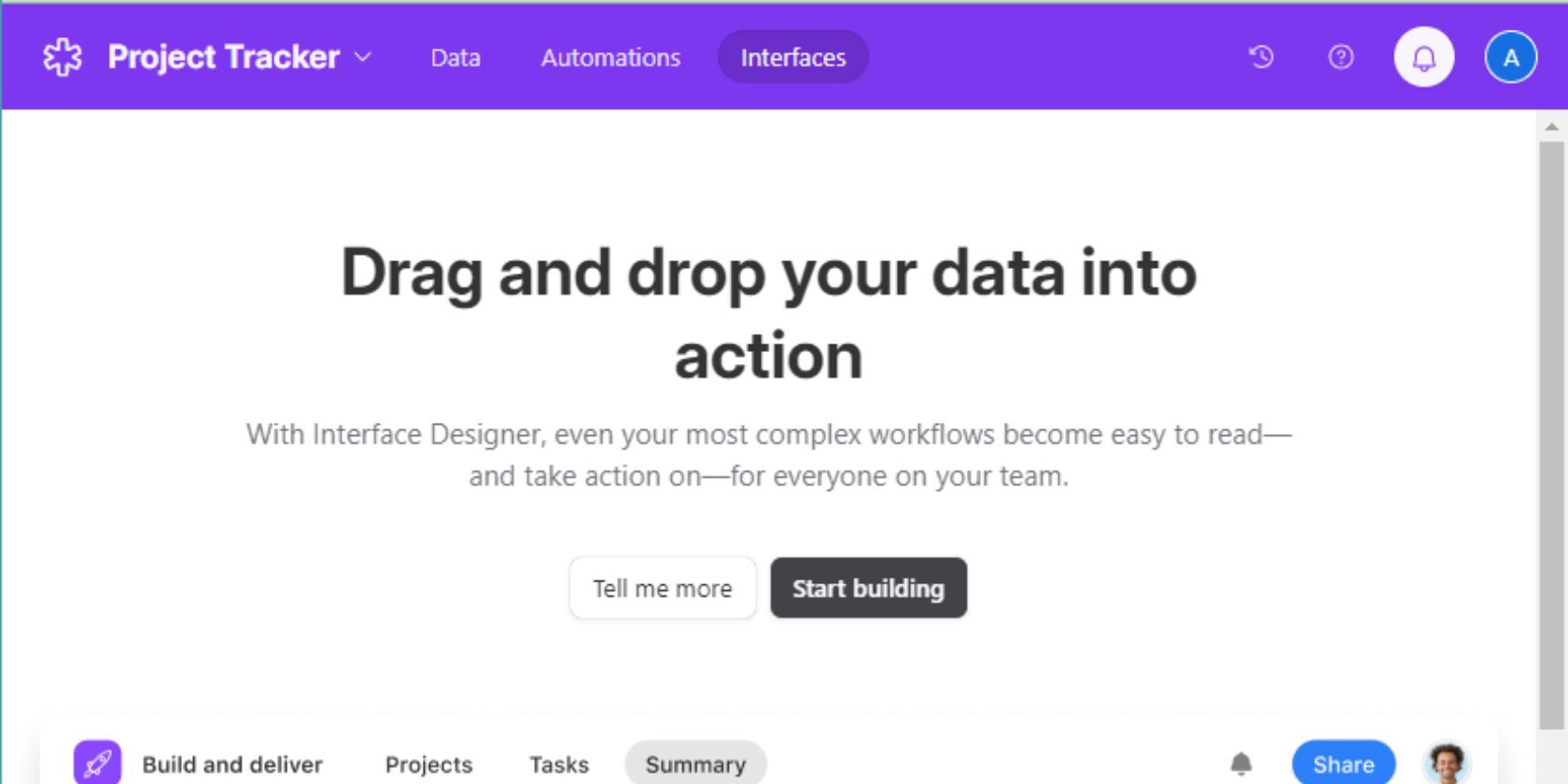
에어테이블 사용자 인터페이스의 활용을 시작하기 위해서는 에어테이블 기반을 구축하는 것부터 시작해야 합니다. 그 다음에는 각 베이스에 적합한 구성을 확인하고 인터페이스의 사용 목적이나 용도를 파악해야 합니다.
사용자 중심 인터페이스를 설계할 때는 의도된 대상과 그들의 요구 사항을 파악하는 것이 중요합니다. 이 정보를 이해하면 표시해야 할 Airtable 필드, 액세스해야 할 테이블, 각 공동 작업자에 대한 적절한 권한 수준 등 데이터를 가장 효과적으로 표시하는 방법을 결정할 수 있습니다.
Artible 내에서 테이블 인터페이스를 디자인할 때 Airtable 보기 유형과 매우 유사한 다양한 레이아웃 옵션을 마음대로 사용할 수 있습니다. 또한 원하는 경우 비어 있는 캔버스로 시작할 수도 있습니다.
에어테이블 인터페이스의 사용자 친화적인 디자인은 인터페이스 페이지를 제작하고 다듬는 데 있어 원활한 경험을 제공합니다.이 소프트웨어는 체계적인 프로세스를 준수함으로써 사용자가 원하는 인터페이스를 구성하는 데 필요한 각 단계를 안내하여 초보자도 쉽게 플랫폼을 탐색할 수 있도록 합니다. 에어테이블 인터페이스를 만들려면 다음의 간단한 지침을 따르세요:
인터페이스 내에서 에어테이블 베이스의 맨 위 부분으로 이동하여 ‘빌드 시작’이라고 표시된 지정된 버튼을 클릭하여 생성 프로세스를 시작하세요.
⭐ 인터페이스의 이름을 정하고 색상과 로고를 선택하세요. 인터페이스를 볼 수 있는 모든 사람이 볼 수 있습니다. 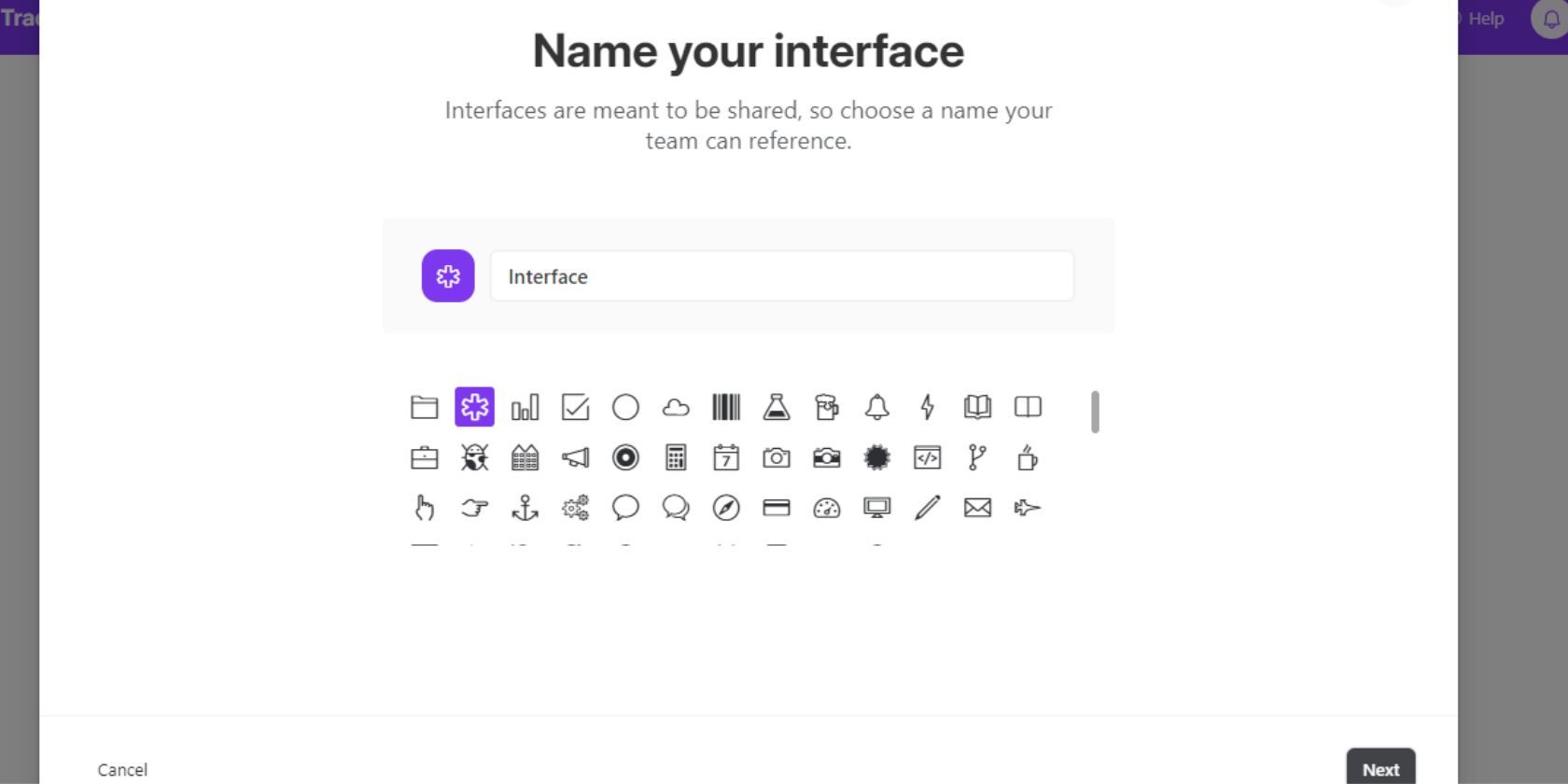
⭐ 인터페이스에 원하는 레이아웃을 선택합니다. 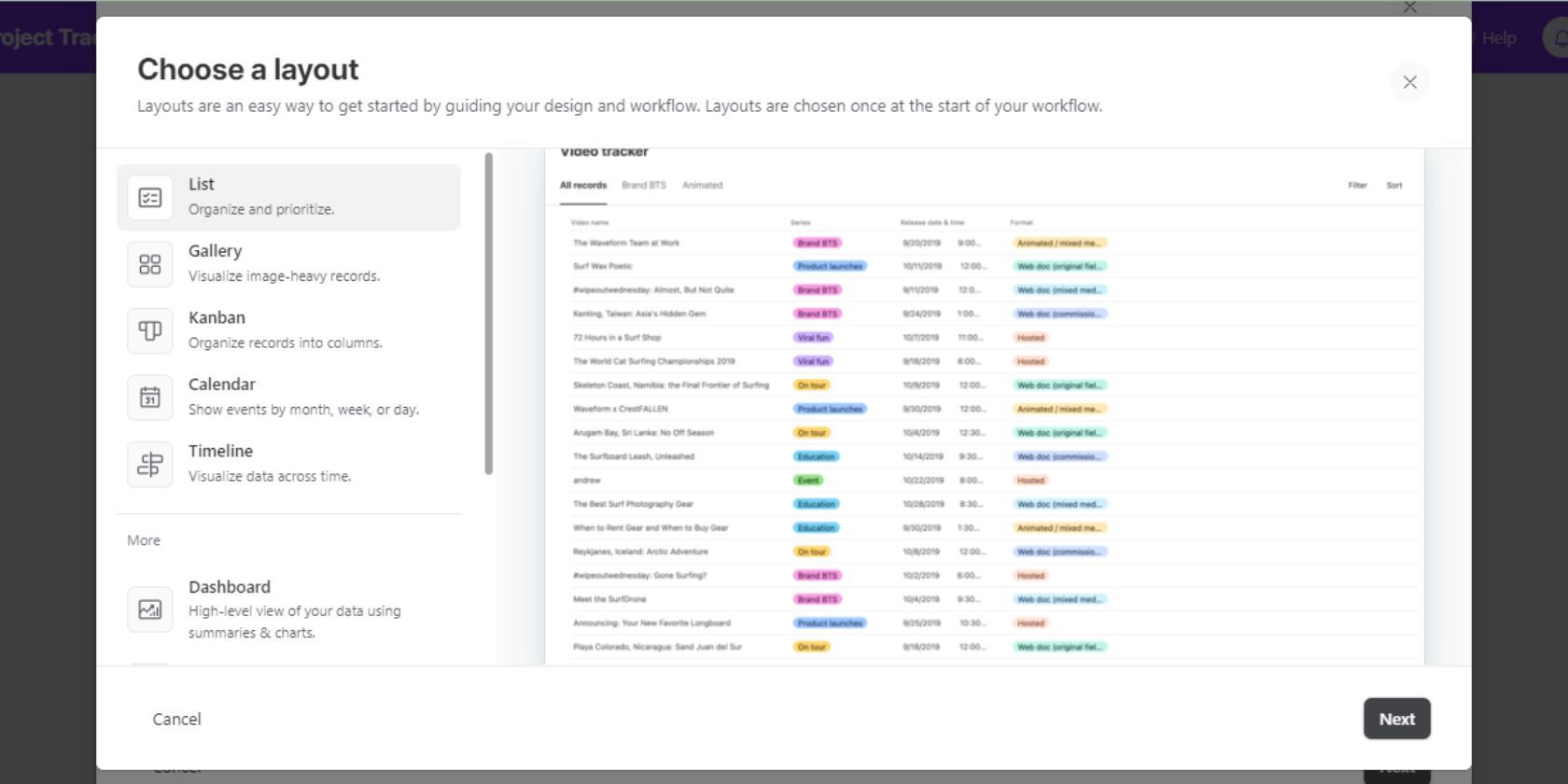
사용자 인터페이스에 표시할 원하는 정보를 선택하고, 지정된 에어테이블 기반에 포함된 모든 관련 테이블에 액세스하여 열람할 수 있도록 합니다.
⭐ 다음 화면에서는 선택한 레이아웃에 따라 인터페이스의 각 블록에 표시할 표의 필드를 구성할 수 있습니다. 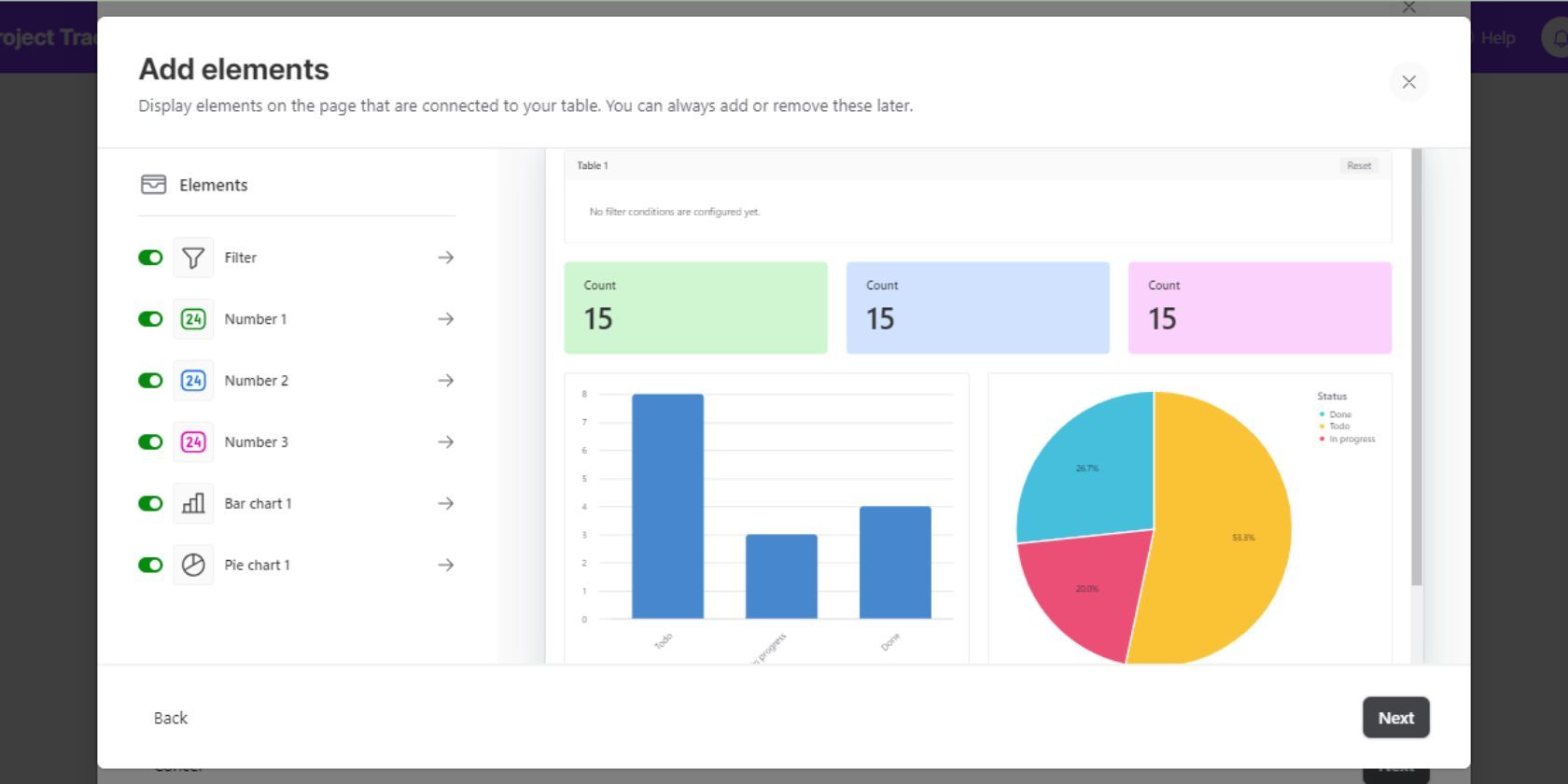
소프트웨어 애플리케이션에서 제공하는 사용자 친화적인 인터페이스에서 기본 설정 및 설정을 구성하는 프로세스를 완료하면 나중에 참조할 수 있도록 인터페이스 페이지를 개인화하거나 식별하기 위한 수단으로 인터페이스 페이지의 이름을 지정할 수 있습니다. 이 작업을 수행한 후 “마침” 버튼을 클릭하여 구성 프로세스를 제출하는 옵션을 선택하면 계정 설정이 완료되고 소프트웨어에서 제공하는 모든 기능에 대한 액세스 권한이 부여됩니다.
실제로, 바로 이 순간에 새로 구성된 사용자 인터페이스를 인식해야 합니다! 여기에 포함 된 웹 페이지는 오른쪽 열에 있습니다. 또한 ‘페이지 추가’를 클릭하기만 하면 대체 시각적 요소와 설정을 자랑하는 추가 페이지로 인터페이스를 보강할 수 있습니다.
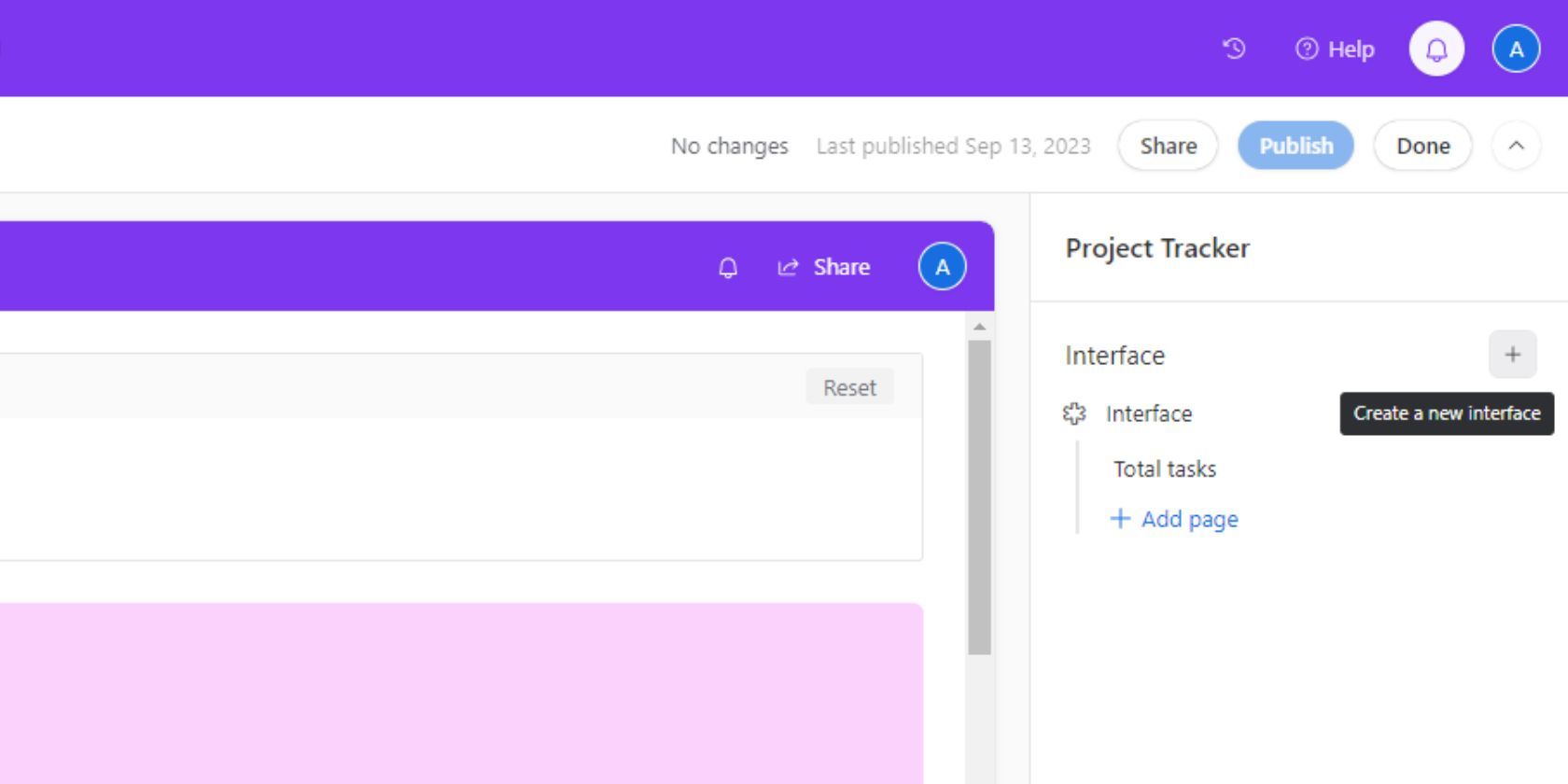
준비가 완료되면 ‘게시’를 클릭하면 협력 당사자가 인터페이스에 액세스할 수 있습니다. 사용자는 오른쪽 패널에 있는 인터페이스 목록 옆에 있는 ‘+ 기호’를 활용하여 에어테이블 베이스 내에서 추가 인터페이스를 생성할 수 있습니다.
에어테이블 인터페이스 편집 방법
에어테이블 내에서 게시된 인터페이스의 구성 요소를 수정하려면 플랫폼을 통해 생성된 특정 페이지에서 사용할 수 있는 편집 기능을 활용해야 합니다. 이러한 수정은 개발 과정에서 선택한 디자인 기본 설정 및 데이터 입력 필드에 따라 달라집니다. 에어테이블 인터페이스를 조정하려면 다음 단계를 따르세요:
⭐ 베이스의 제목을 클릭한 다음 드롭다운 메뉴에서 편집을 클릭합니다.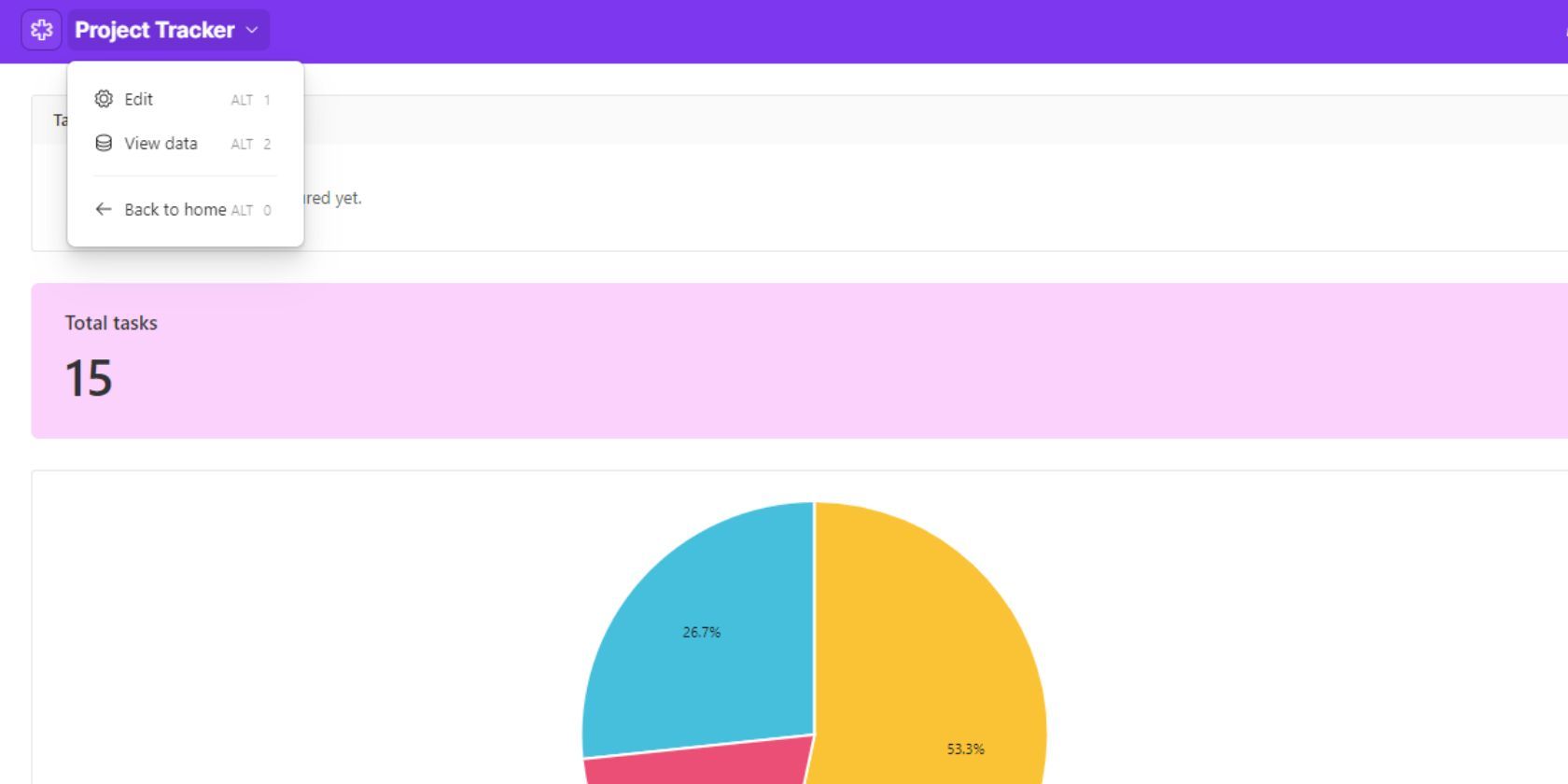
왼쪽 패널에서 원하는 요소를 선택하여 편집하세요.
⭐ 오른쪽 열에서 선택한 요소의 구성을 보고 편집합니다. 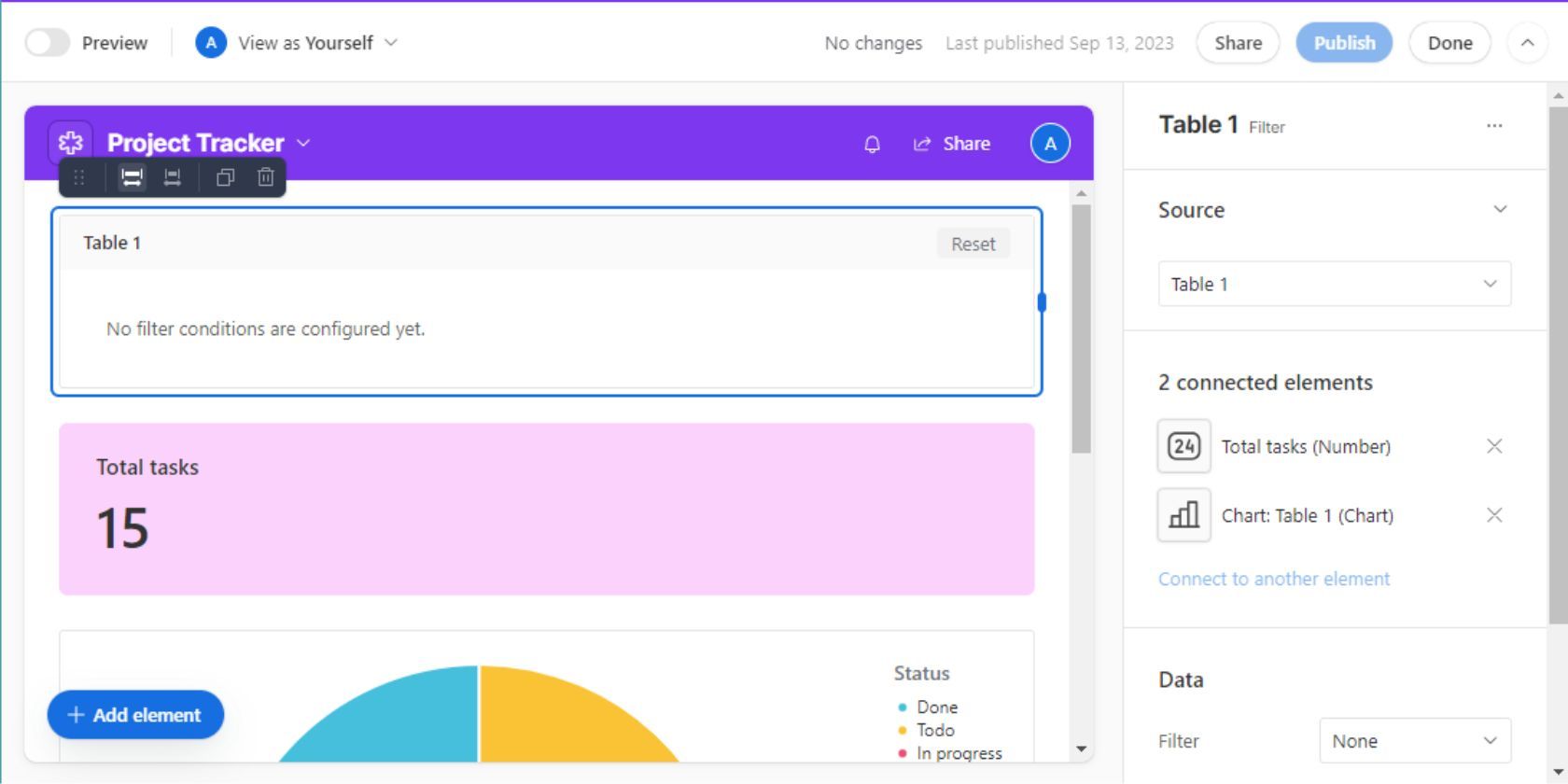
앞서 언급한 구성 요소 외에도 사용자는 웹페이지 내에 추가적인 디자인 측면과 구조적 배열을 통합할 수 있습니다. 이렇게 하려면 인터페이스 왼쪽에 있는 ‘요소 추가’를 클릭한 후 포함할 구성 요소를 선택합니다. 그런 다음 선택한 요소에 따라 오른쪽 패널에 표시되는 설정을 조정하여 특성을 수정합니다.
직관적인 드래그 앤 드롭 작업을 통해 사용자 인터페이스에서 요소의 배열을 쉽게 재구성할 수 있습니다. 변경 사항의 라이브 데모를 보려면 미리 보기 토글 또는 다른 이름으로 보기 드롭다운 옵션을 사용하여 게시 시 최종 인터페이스가 어떻게 표시되는지 관찰할 수 있습니다.
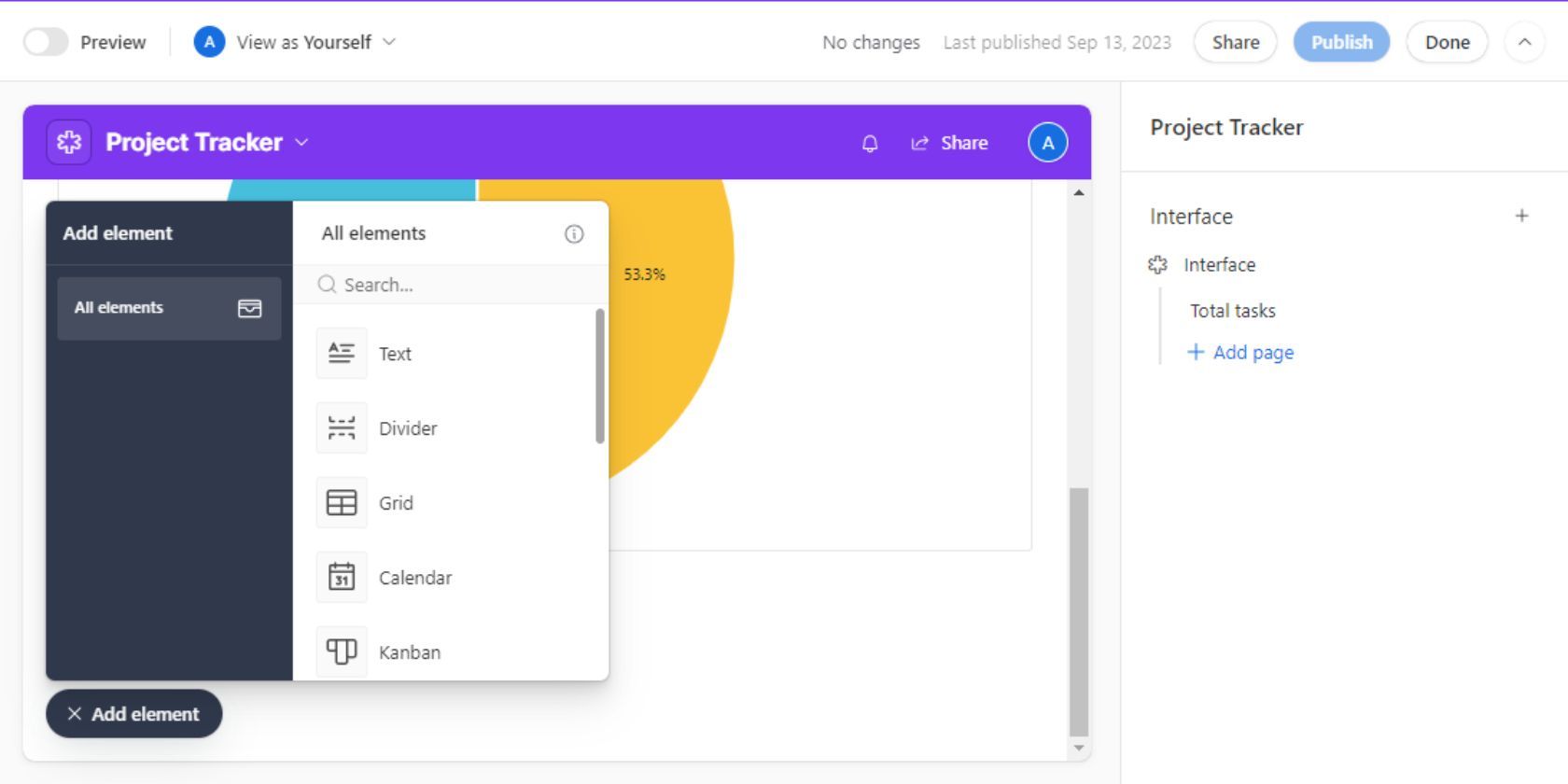
필요한 수정을 모두 완료했으면 인터페이스의 오른쪽 상단 모서리로 이동하여 ‘완료’를 선택하여 수정을 마무리합니다. 이 작업이 완료되면 공동 작업자만 이러한 변경 내용을 볼 수 있습니다.
에어테이블 인터페이스 공유 방법
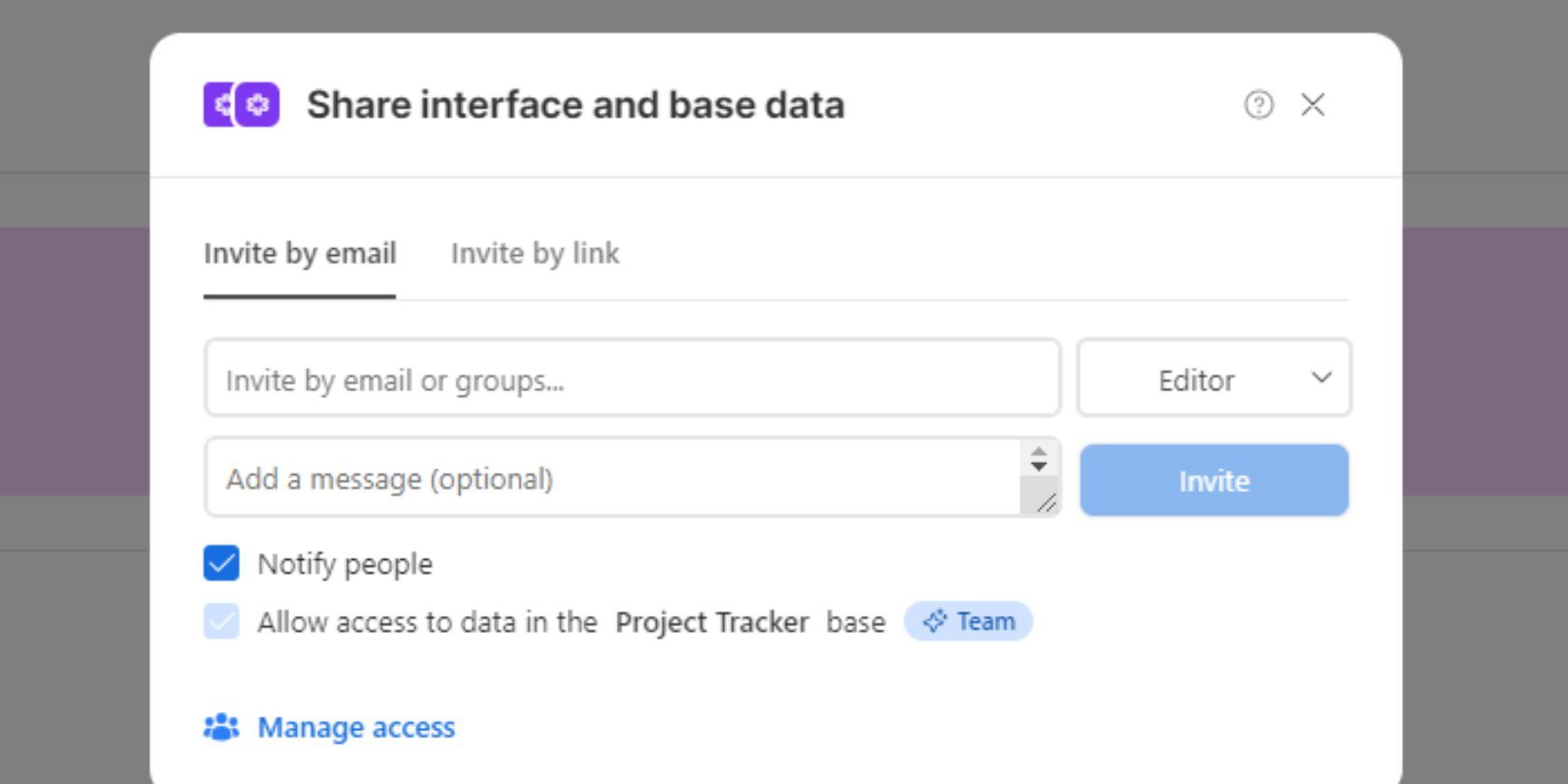
에어테이블은 직접 이메일 초대 또는 고유 URL 링크 생성 등 동료에게 공유 작업 공간에 대한 액세스 권한을 부여하는 여러 가지 방법을 제공합니다. 이 플랫폼을 사용하면 사용자 권한을 세밀하게 관리할 수 있어 원하는 작업에 따라 맞춤형 권한 설정이 가능합니다. 팀원 및 팀원별 권한을 관리하려면 인터페이스 내 ‘액세스 관리’로 이동하세요.
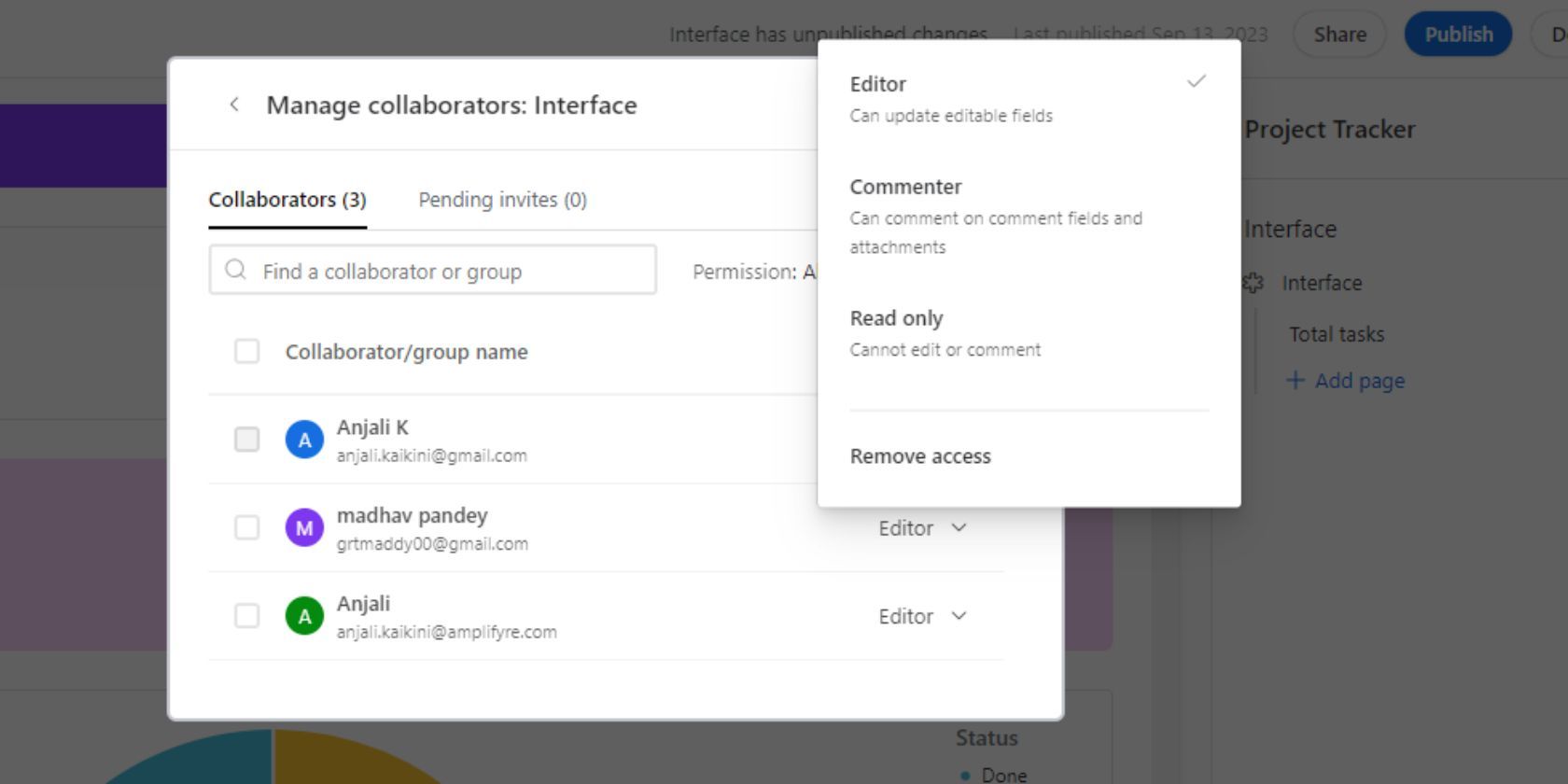
초대를 받고 공유 링크를 클릭하면 공동 작업자는 에어테이블 홈페이지를 통해 인터페이스에 대한 액세스 권한을 부여받게 됩니다. 기존 Airtable 계정이 없는 경우 등록 페이지로 이동합니다.
에어테이블 작업 공간의 기능을 수정하려면 이 작업을 수행하고자 하는 개인은 먼저 해당 에어테이블 데이터베이스의 일부가 되어야 합니다. 협업 프로세스에 관여하지 않는 개인은 적절한 권한 보유 여부와 관계없이 기본 구독 패키지를 사용하는 동안 사용자 인터페이스를 변경할 수 없습니다. 그러나 프리미엄 서비스에 가입한 사용자에게는 제한 없이 변경할 수 있는 권한이 부여됩니다.
이메일로 에어테이블 인터페이스 공유
이메일을 통해 공동 작업자를 초대하는 것은 연락처 정보가 있는 경우 편리한 옵션입니다.이렇게 하려면 사용자 인터페이스에서 프로필 사진 옆에 있는 ‘공유’ 기능으로 이동합니다. 여기에서 ‘이메일로 초대’ 섹션으로 이동하여 맞춤 메시지를 작성하고 각 수신자의 원하는 액세스 수준을 결정할 수 있습니다. 이 단계를 완료한 후 ‘초대’를 클릭하면 초대장이 전자 방식으로 발송됩니다.
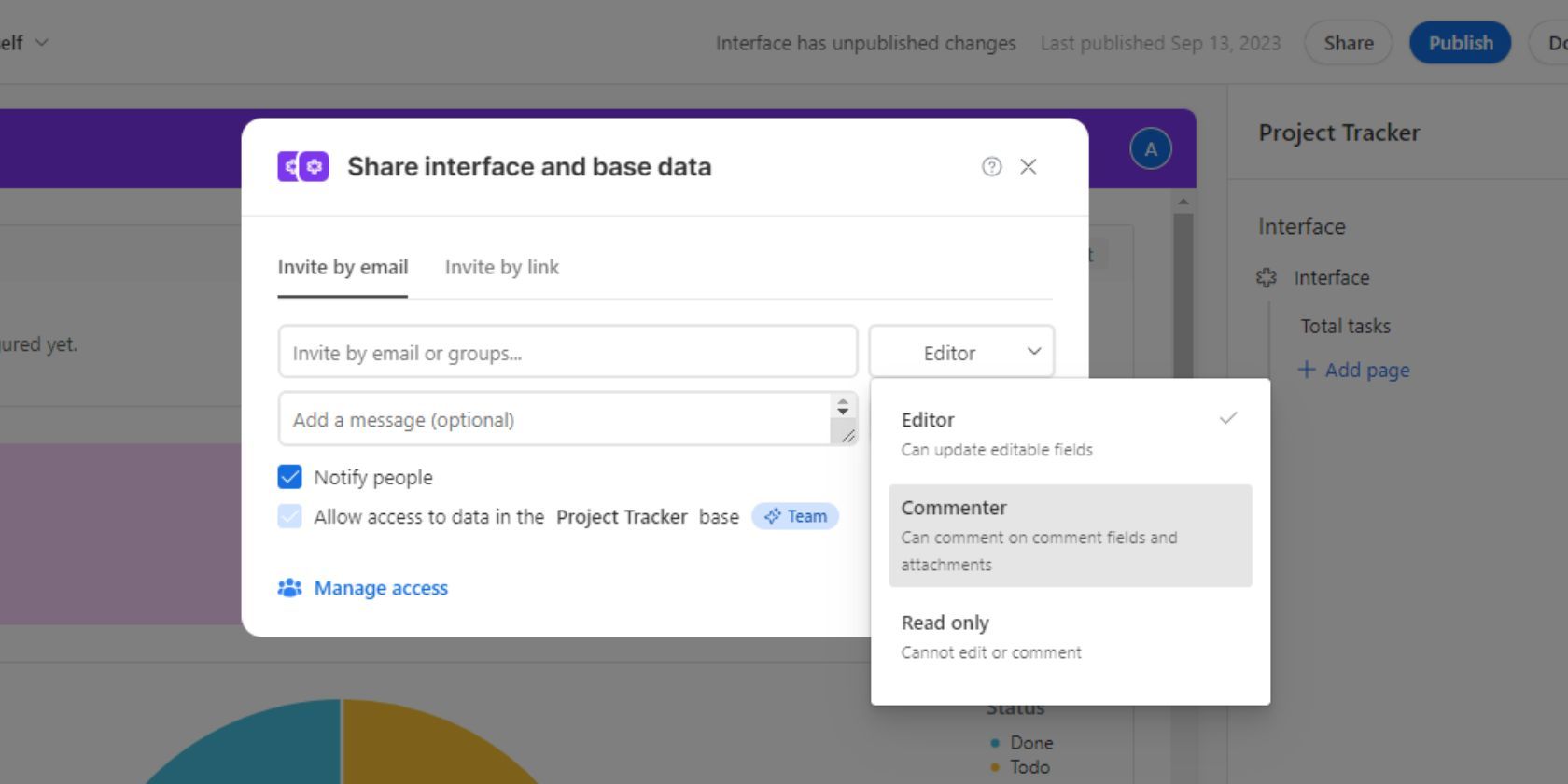
초대 링크로 에어테이블 인터페이스 공유
연락처 정보를 사용할 수 없어 다른 사람과 프로젝트 또는 파일에 대한 액세스 권한을 공유할 수 없는 경우, 협업에 필요한 권한을 부여하는 URL을 생성하는 것이 대안이 될 수 있습니다. 이 방법을 사용하면 직접 연락할 필요 없이 미리 정의된 액세스 권한이 포함된 링크를 개인에게 원활하게 배포할 수 있습니다.
사용자 인터페이스에서 ‘링크로 초대’ 탭으로 이동한 다음 ‘새 링크 만들기’ 옵션을 선택하세요. 여기에서 동료에게 부여할 액세스 수준을 결정할 수 있습니다. 모든 참가자와 전체 데이터베이스를 공유하거나 특정 이메일 주소로만 액세스를 제한할 수도 있습니다.
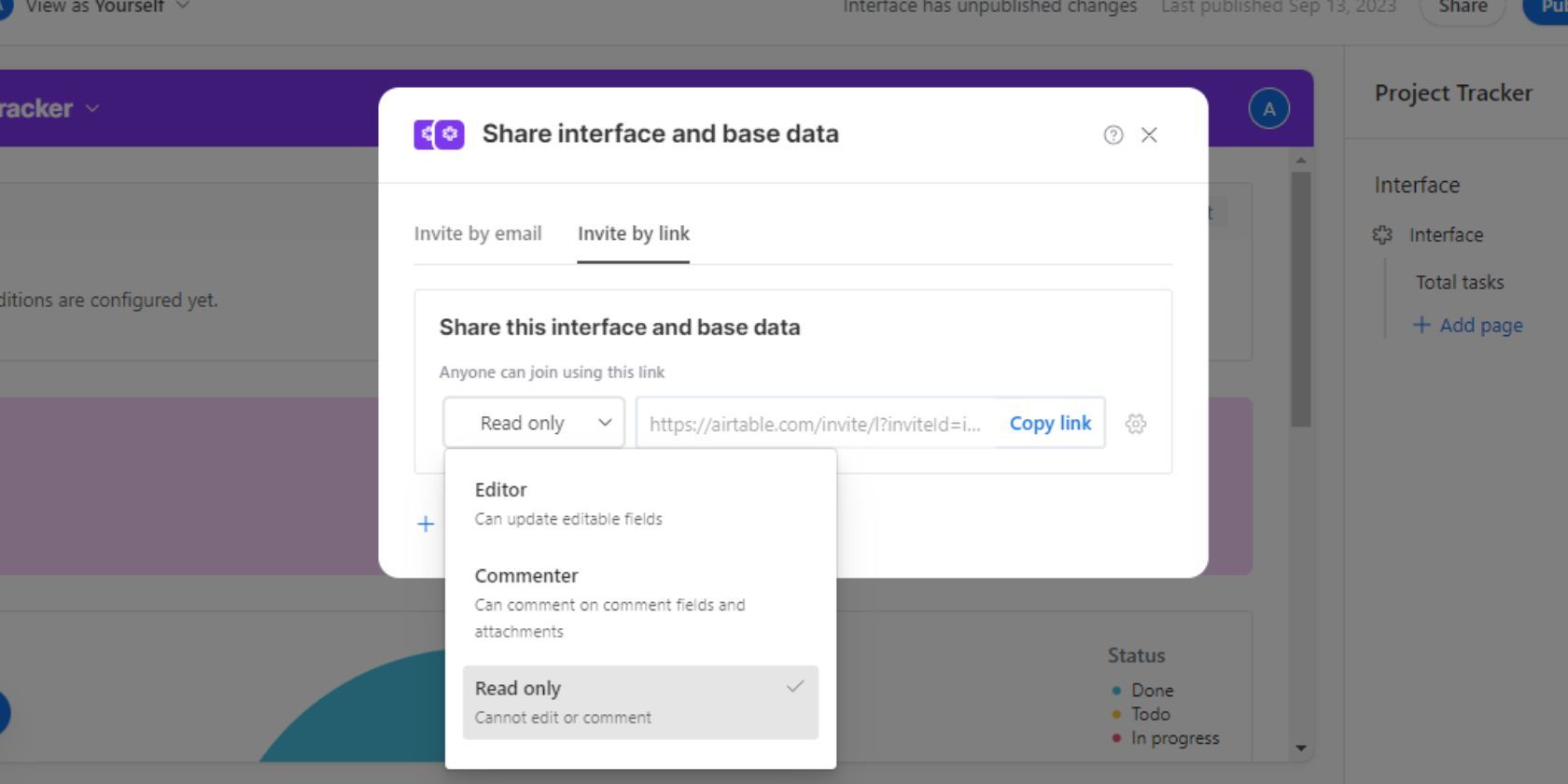
필요한 모든 조정을 완료한 후 ‘링크 만들기’를 클릭하면 다양한 커뮤니케이션 플랫폼을 통해 동료들 간에 공유할 수 있는 하이퍼링크가 생성됩니다.
에어테이블로 간편하게 데이터 관리하기
에어테이블 인터페이스의 도입으로 데이터와 상호 작용하는 방식이 혁신적으로 변화하여 데이터베이스의 기능과 디자인의 다양성을 결합하여 프레젠테이션 및 편집 프로세스를 원활하게 진행할 수 있게 되었습니다. 사용자 친화적인 인터페이스 디자이너를 통해 개인의 선호도와 요구 사항을 충족하는 사용자 지정 가능한 비주얼리제이션이 가능합니다.
Airtable의 인터페이스 개선 기능을 활용하면 배포 후 사용자 대면 요소를 유연하게 조정하고 수정하여 끊임없이 진화하는 조직의 요구 사항에 맞출 수 있습니다. 에어테이블 인터페이스에 대한 포괄적인 이해를 바탕으로 잠재력을 최대한 발휘하여 팀의 데이터 처리, 조사 및 활용 방식을 혁신하여 효율성과 생산성을 극대화하세요.